¿Qué puedo hacer desde el panel de gestión de mi dominio?
Este panel, tal y como indica su nombre, nos permitirá realizar acciones sobre nuestro dominio que van desde Cambiar la titularidad del mismo, hasta aplicar un bloqueo de transferencia.
A continuación, veremos dónde encontrarlo, como se estructura y sus secciones principales.
¿Cómo accedo al panel?
Una vez iniciada sesión en DonDominio podremos acceder al área de gestión del dominio desde “Cuenta”
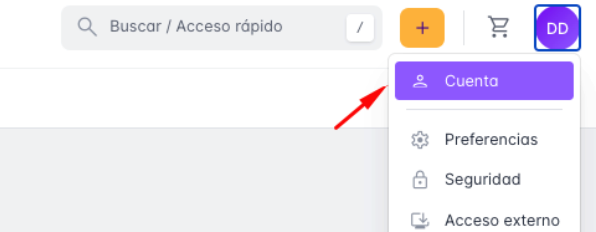
Y, a continuación, pulsando sobre “Dominios” en el menú lateral.
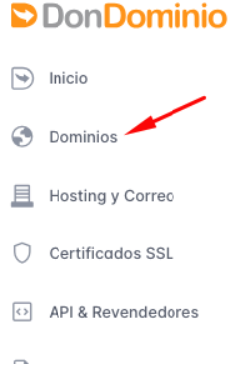
Finalmente, pulsaremos en “Dominios” en el menú superior, aparecerá un listado de nuestros dominios y pulsaremos sobre el deseado, lo que nos llevará directamente al panel del dominio.
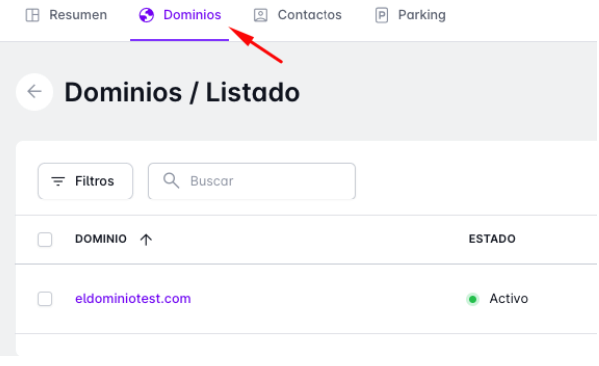
¿Cómo está estructurado el panel?
La organización del panel es sencilla, disponemos de un menú de apartados principales situado en la parte superior.

Y cada uno de estos apartados dispone de sus respectivas secciones, desde las que, podremos llevar a cabo diferentes acciones.
Apartados y secciones del panel
Resumen
El primer apartado que encontramos al acceder al panel es “Resumen”. Dicho apartado nos permite ver un desglose del estado del dominio en la parte superior, así como ampliar su periodo o renovarlo dependiendo del esto del dominio.
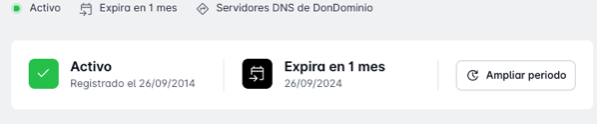
Seguidamente disponemos de cuatro secciones principales: DNS, Titular, Ajustes y Datos del dominio.
-DNS: Desde esta sección podremos ver los DNS asignados al dominio y comprobar su propagación, no obstante, si pulsamos sobre los tres puntos que aparecen en la esquina superior derecha, también podremos “Editar servidores DNS”, lo cual nos permitirá modificar dichos servidores, “Crear Glue Records” y “Crear entrada DNSSEC”.
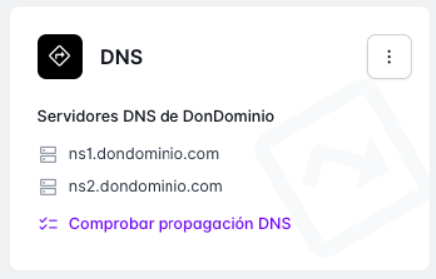
-Titular: Desde titular podremos ver los datos de contacto del dominio, tanto el titular como el resto de contactos y desde las opciones que aparecen en los tres puntos superiores, podremos “Editar titular”, descargar un certificado de titularidad o editar cualquiera de los otros contactos del dominio.
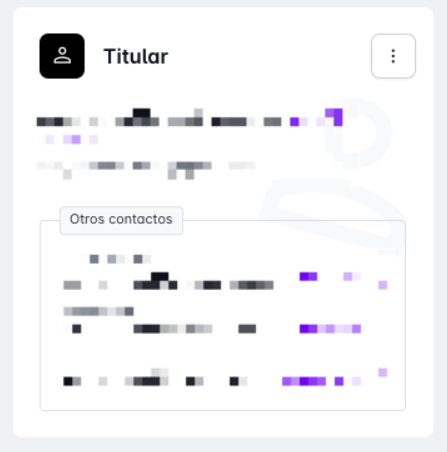
-Ajustes: Esta sección nos permitirá realizar diferentes acciones sobre el dominio tales como Cambiar el método de renovación, activar/desactivar los bloqueos de modificaciones y transferencia, activar/desactivar las diferentes opciones sobre el whois privacy, obtener los diferentes códigos de transferencia, ya sea authcode o código de transferencia interna y gestionar los usuarios con acceso externo.
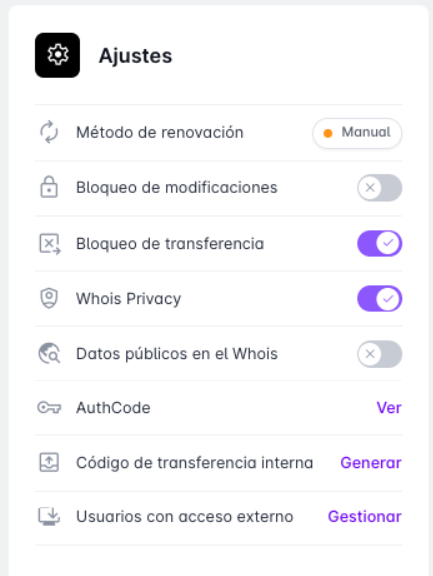
-Datos del dominio: Este apartado dispone de un resumen de las fechas importantes del dominio (Alta en DonDominio, registro y expiración), así como una serie de enlaces rápidos a acciones útiles sobre el dominio. Como en el resto de secciones, en los tres puntos superiores dispones de algunas acciones extra como poner una etiqueta o un comentario al dominio.
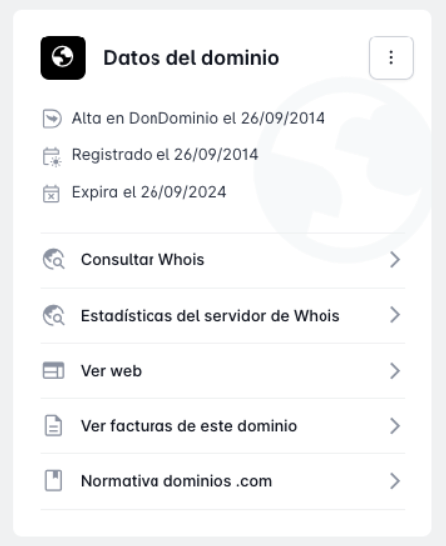
-Servicio asignado: Además de las secciones indicadas, desde este panel dispondremos de la opción de acceder directamente el panel del servicio que el dominio tenga asignado.
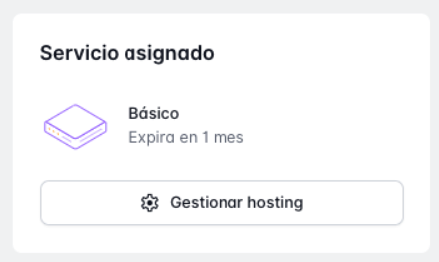
A continuación vemos una imagen del apartado “Resumen” al completo
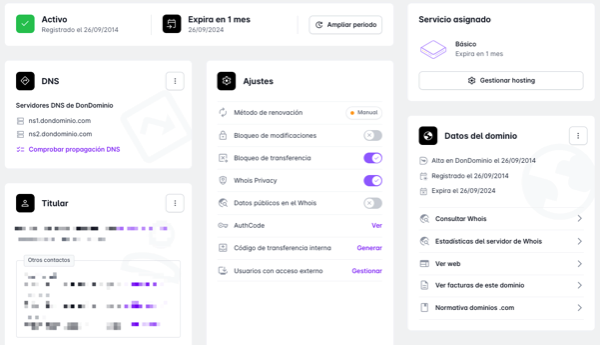
ZonaDNS
El segundo apartado que podemos ver en el menú superior es ZonaDNS. Este apartado nos permitirá ver y modificar los diferentes registros de dicha zona, como pueden ser CNAME, A, MX, SPF, etc…
Además, en ella veremos un resumen de los registros DNS que usamos y del alojamiento del que disponemos.
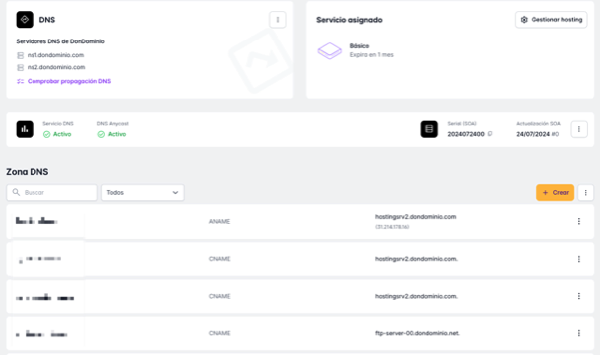
Acceso externo
El siguiente apartado es Acceso Externo. Este apartado nos permitirá crear usuarios que tengas acceso al dominio que nosotros queramos y gestionar los permisos de cada uno de ellos.
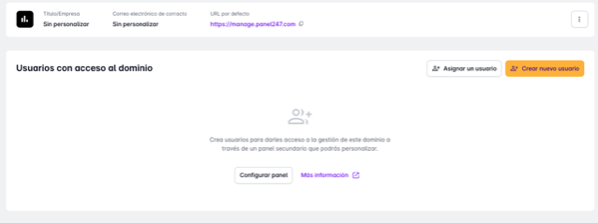
Actividad
Finalmente, disponemos de un apartado llamado Actividad donde veremos un resumen de la actividad llevada a cabo sobre nuestro dominio.
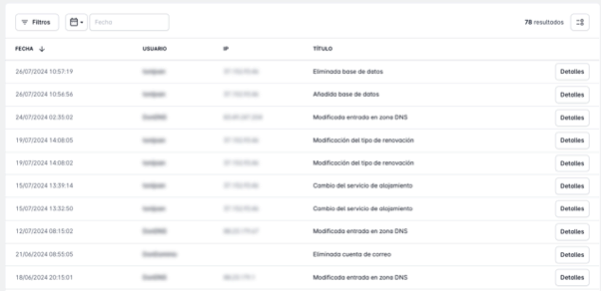
¿Necesitas ayuda?
Nuestro equipo de soporte estará encantado de ayudarte a solventar tus dudas antes de dar tu primer paso en el mundo digital.